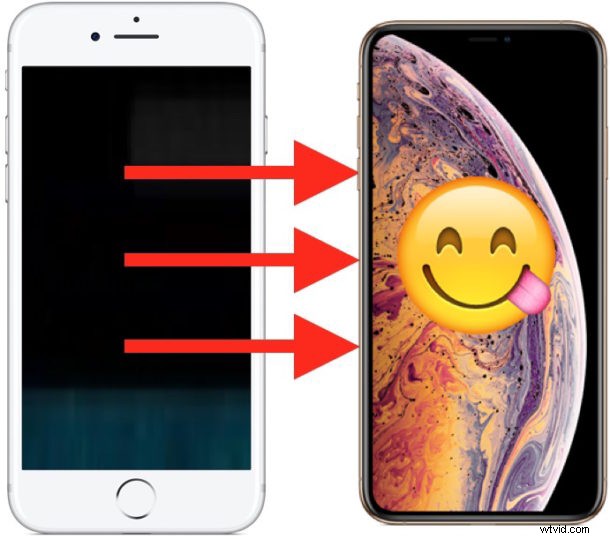
Se hai appena acquistato un iPhone XS o un iPhone XS Max, quasi sicuramente vorrai migrare tutto dal tuo vecchio iPhone a quello nuovo, in modo che tutti i tuoi dati, contatti, foto, messaggi, note, app e tutto il resto siano dati e contenuti personalizzati vengono trasferiti per essere utilizzati sul tuo nuovo iPhone XS / Max.
Questa procedura dettagliata ti mostrerà il modo più veloce per trasferire tutti i tuoi dati da un iPhone precedente a un nuovo iPhone XS Max o iPhone XS con iTunes.
Il nostro obiettivo qui sarà l'utilizzo di iTunes e un computer per trasferire i dati da un iPhone all'altro perché per molte persone l'utilizzo di un cavo USB e iTunes sarà il metodo più veloce per eseguire il backup e il trasferimento dei dati. Puoi utilizzare iCloud se lo desideri e ti capita di avere una connessione Internet incredibilmente veloce e affidabile, ma per la maggior parte delle persone iTunes offrirà la configurazione più rapida con il trasferimento di tutti i dati sul loro nuovo iPhone XS o iPhone xS Max.
Per iniziare, avrai bisogno dell'ultima versione di iTunes (12.8 o 12.6.5) su un computer (Mac o PC Windows), un cavo USB Lightning per collegare gli iPhone al computer, una connessione Internet attiva e abbastanza spazio su disco rigido sul computer per archiviare il backup dell'iPhone sul computer.
Come trasferire tutti i dati su iPhone XS / iPhone XS Max dal vecchio iPhone
Negli esempi qui dimostreremo il trasferimento di dati da un iPhone Plus a un nuovo iPhone XS utilizzando iTunes.
- Inizia collegando il vecchio modello di iPhone al computer con un cavo USB
- Avvia iTunes sul computer, quindi scegli il vecchio iPhone connesso facendo clic sul minuscolo pulsante iPhone nella parte superiore della finestra di iTunes per selezionare il dispositivo
- Nella sezione Riepilogo del dispositivo in iTunes, cerca la sezione di backup e scegli "Questo computer" e assicurati di selezionare "Crittografa backup iPhone"
- Ora scegli "Esegui backup ora" per creare un nuovo backup del vecchio iPhone collegato al computer:completa questo processo di backup
- Successivamente, sul tuo nuovissimo iPhone XS o iPhone XS Max, inizia a seguire i passaggi di configurazione su schermo come al solito sul dispositivo, alla fine arriverai alla schermata "App e dati"
- Seleziona l'opzione "Ripristina dal backup di iTunes" in questa schermata, quindi collega iPhone XS Max o iPhone XS al computer che esegue iTunes con un cavo USB *
- In iTunes vedrai una schermata "Benvenuto nel tuo nuovo iPhone", scegli l'opzione "Ripristina da questo backup:" e quindi scegli il backup precedentemente effettuato del vecchio iPhone su iTunes, fai clic su "Continua" quando il backup corretto è selezionato
- Inizierà il processo di ripristino del backup, l'operazione può richiedere del tempo a seconda delle dimensioni del dispositivo, aspettati circa un'ora per 100 GB di backup
- Al termine del processo di ripristino di iTunes, completa i passaggi di configurazione su iPhone XS Max o iPhone XS, utilizzerai il tuo nuovo dispositivo con tutti i dati trasferiti in pochissimo tempo
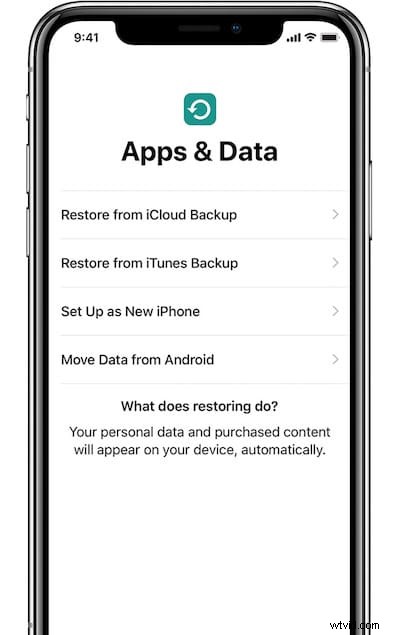
Tutti i tuoi dati, messaggi, note, foto, film, video, contatti, dati sanitari, impostazioni e tutto il resto saranno stati trasferiti correttamente sul tuo nuovo iPhone XS o iPhone XS Max.
Una cosa da notare è che le app verranno nuovamente scaricate come parte di questo processo, poiché le app non vengono più salvate su iTunes per impostazione predefinita sulla traccia di rilascio principale di iTunes (iTunes 12.8) sebbene sia possibile utilizzare la traccia di rilascio alternativa (iTunes 12.6. 5) se vuoi.
Ricorda di utilizzare l'impostazione "Crittografa backup iPhone", poiché preserva i tuoi dati sulla salute, password, accessi e altri dettagli importanti nel backup di iTunes. Se non riesci a crittografare il backup, dovrai inserire nuovamente tutte le password e i tuoi dati sanitari andranno persi.
Ripristino di iCloud e iTunes dai backup
* Per essere chiari, mentre stiamo utilizzando iTunes qui, puoi anche utilizzare i backup di iCloud o il processo di configurazione Quick Start opzionale per completare l'intera migrazione e trasferimento dei dati da un vecchio iPhone a un nuovo iPhone XS Max / iPhone XS. Ma l'uso di iCloud ha un potenziale svantaggio in quanto il tempo necessario per il completamento dipende interamente dalla velocità della tua connessione Internet. Ad esempio, se hai un backup di iPhone da 100 GB archiviato in iCloud, il download e il ripristino di quei 100 GB da iCloud su un iPhone possono richiedere mezza giornata o addirittura diversi giorni per il completamento su molte tipiche connessioni Internet domestiche statunitensi e la maggior parte delle persone non vorrà aspettare così tanto prima di poter utilizzare il proprio nuovo iPhone (una connessione Internet DSL a 3 mbit/s richiederà circa 80 ore per scaricare 100 GB!). Ma se ti capita di avere una connessione Internet nel mondo moderno perché ti trovi in una regione del mondo che ha un'infrastruttura Internet decente con velocità Internet di 100 mbit/s, l'utilizzo di iCloud è facile e adatto, l'intero processo è praticamente lo stesso tranne sceglierai un backup iCloud da cui eseguire il ripristino anziché iTunes. Tuttavia, a causa dell'enorme variabilità delle velocità di Internet, iTunes è spesso più veloce per la maggior parte degli utenti di iPhone poiché utilizza una connessione USB cablata per completare il processo di trasferimento dei dati.
Questo ovviamente copre la migrazione da un iPhone più vecchio a un iPhone più nuovo, ma se stai pensando di passare a iPhone da un Android, puoi leggere come migrare da Android a iPhone qui.
